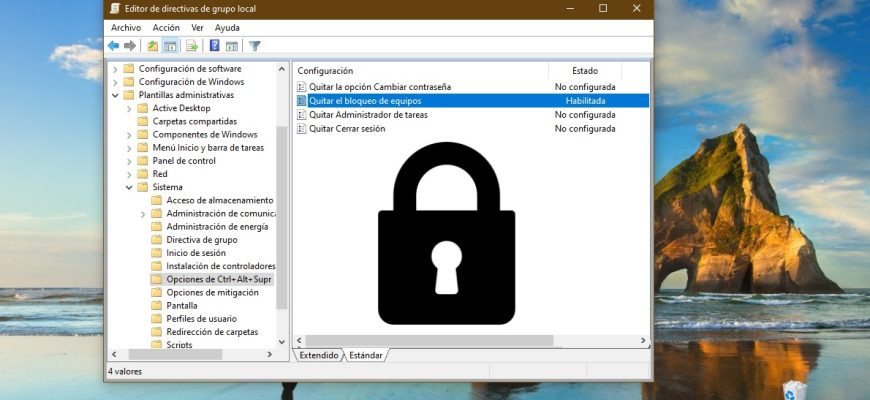El bloqueo de tu computadora la protege de su uso no autorizado cuando necesites alejarte de tu computadora y no quieras cerrar sesión o apagarla. Cuando bloqueas tu computadora, se activa por defecto la pantalla de bloqueo. Los demás usuarios podrán seguir accediendo a sus cuentas mediante la pantalla de inicio de sesión.
Si deshabilitas el bloqueo de la computadora, ésta opción desaparecerá del menú Inicio, también de la pantalla de seguridad (Ctrl + Alt + Supr) y además se desactivará la combinación de teclas Win + L utilizada para bloquear la computadora.
Para prohibir/deshabilitar o permitir esta función de bloqueo de tu computadora, debes iniciar sesión con privilegios de administrador.
Editor de directivas de grupo local
El “Editor de directivas de grupo local” se encuentra disponible en las ediciones de Windows 10 Pro, Enterprise, Education. Este método da la posibilidad de prohibir/deshabilitar o permitir esta función de bloqueo de tu computadora solamente para la cuenta de usuario actual.
Para prohibir/deshabilitar o permitir esta función de bloqueo de tu computadora, debes abrir el “Editor de directivas de grupo local” presionando la combinación de teclas Win+R, y en la ventana “Ejecutar” que aparece escribir (copiar y pegar) gpedit.msc, luego presionar Aceptar.
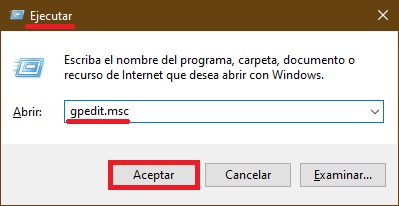
En la ventana que aparece del “Editor de directivas de grupo local”, debes abrir los siguientes elementos de la lista:
Configuración de usuario ➯ Plantillas administrativas ➯ Sistema ➯ Opciones del Ctrl + Alt + Supr
Seguidamente, en la parte derecha de esta ventana, debes hacer doble clic con el botón izquierdo del mouse en la directiva llamada “Quitar el bloqueo de equipos”.
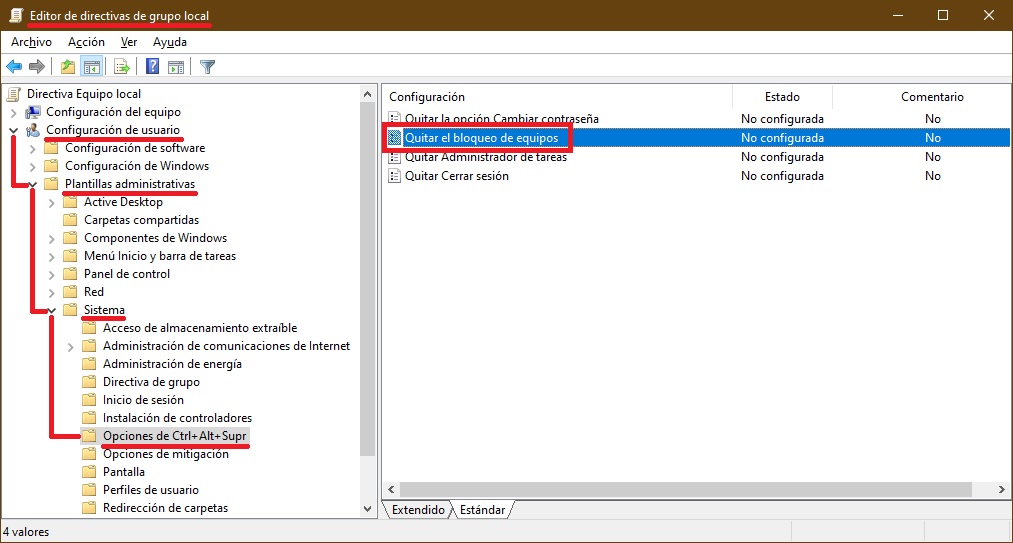
En la ventana «Quitar el bloqueo de equipos«, debes poner el interruptor en la posición Habilitada y hacer clic en Aceptar.
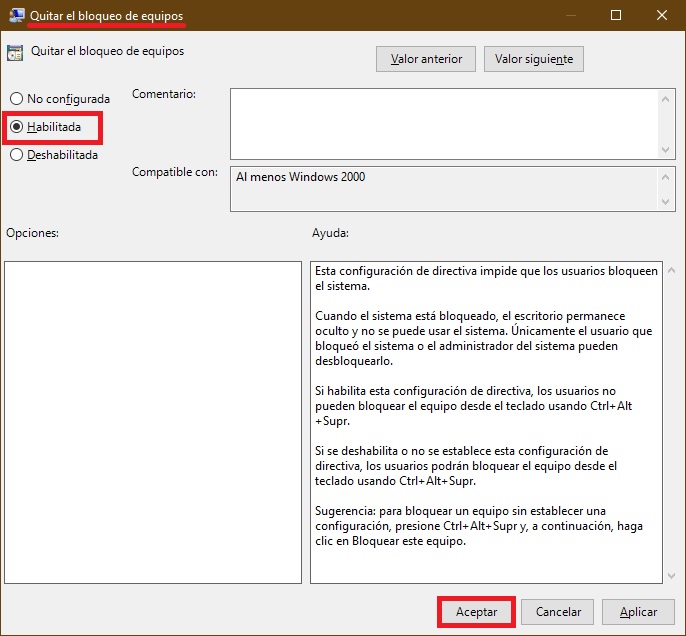
Los cambios hechos surtirán efecto de inmediato.
Bloqueo a través del Editor del Registro
Este método nos brinda la posibilidad de prohibir/deshabilitar o habilitar el bloqueo de la computadora solamente para todos los usuarios de la computadora e implica modificar la configuración en el registro interno de Windows.
Pero antes de realizar cualquier modificación en el registro interno de Windows, se recomienda insistentemente crear un punto de restauración del sistema.
Para prohibir/deshabilitar el bloqueo de la computadora para todos los usuarios (cuentas) en Windows, debes abrir el Editor del Registro presionando la combinación de teclas Win+R, luego escribir (copiar y pegar) regedit en la ventana “Ejecutar” que aparece, y presionar en Aceptar.
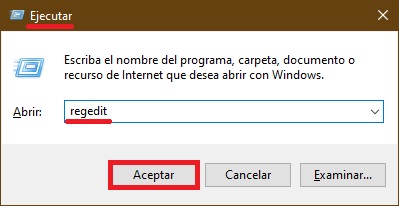
En la ventana que aparece “Editor del Registro”, debes ir por la siguiente ruta:
HKEY_LOCAL_MACHINE\\SOFTWARE\\Microsoft\\Windows NT\\CurrentVersion\\Winlogon
Luego, en la sección Winlogon, en la parte derecha de la ventana, debes hacer doble clic con el botón izquierdo del mouse en el parámetro DisableLockWorkstation, establecer su valor en 1 y hacer clic en Aceptar. Los cambios hechos surtirán efecto de inmediato.
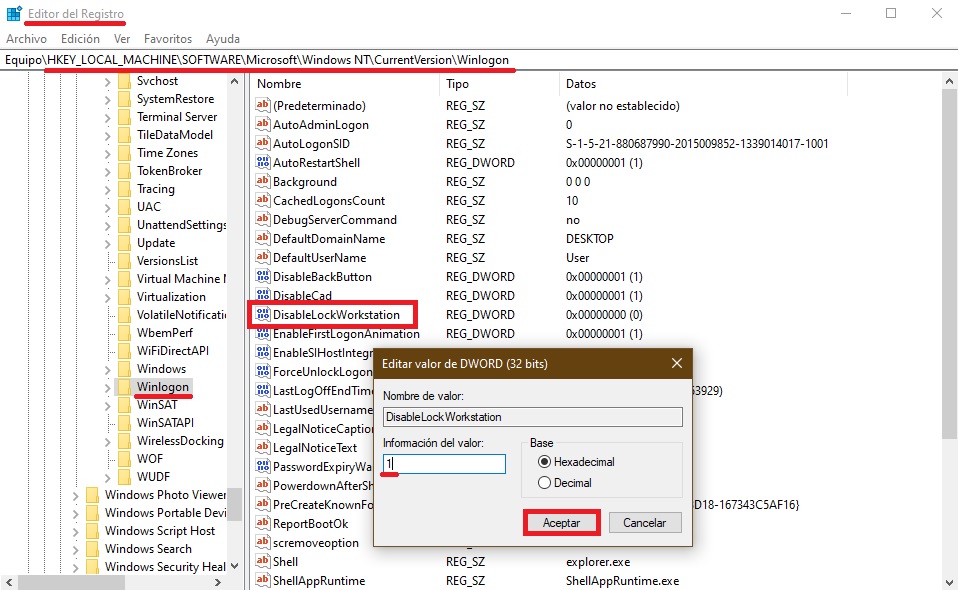
Para permitir/habilitar el bloqueo de la computadora, debes hacer doble clic con el botón izquierdo del mouse en el parámetro DisableLockWorkstation, establecer su valor en 0 y hacer clic en Aceptar. Los cambios hechos surtirán efecto de inmediato.
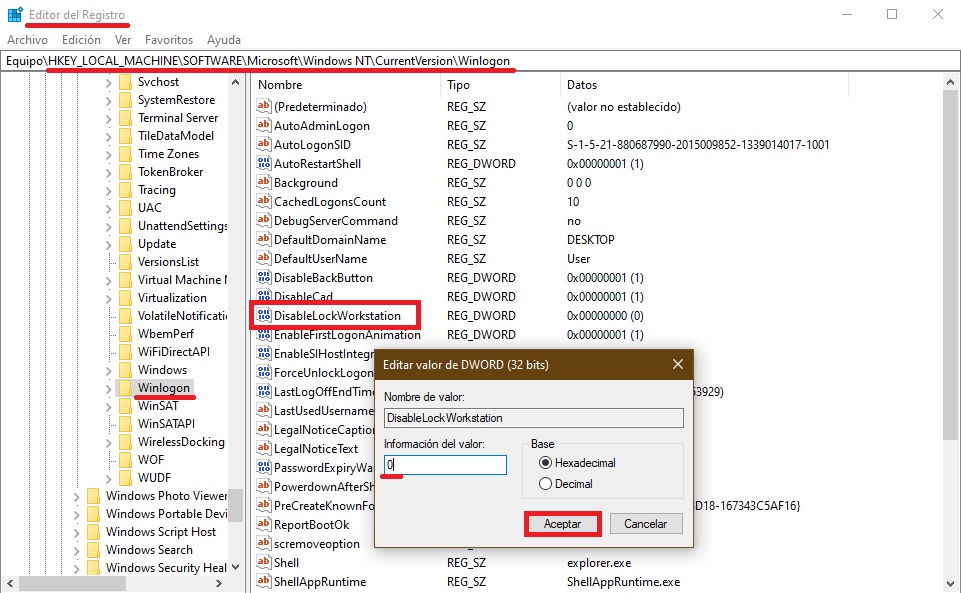
Uso de un fichero de registro
Este método nos ofrece la posibilidad de prohibir/deshabilitar o permitir el bloqueo de la computadora tanto para todos los usuarios cuanto para el usuario actual, realizando modificaciones en el registro interno de Windows mediante un fichero de registro.
Pero antes de realizar cualquier modificación en el registro interno de Windows, se recomienda insistentemente crear un punto de restauración del sistema.
Todos los cambios que se realizan en el registro se muestran aquí más adelante en las listas de los ficheros de registro.
Para prohibir/deshabilitar el bloqueo de la computadora para todos los usuarios, debes crear y aplicar un fichero de registro con el siguiente contenido:
Windows Registry Editor Version 5.00
[HKEY_LOCAL_MACHINE\\SOFTWARE\\Microsoft\\Windows NT\\CurrentVersion\\Winlogon]
«DisableLockWorkstation»=dword:00000001
Para premitir/habilitar el bloqueo de la computadora para todos los usuarios, debes crear y aplicar un fichero de registro con el siguiente contenido:
Windows Registry Editor Version 5.00
[HKEY_LOCAL_MACHINE\\SOFTWARE\\Microsoft\\Windows NT\\CurrentVersion\\Winlogon]
«DisableLockWorkstation»=dword:00000000
Para prohibir/deshabilitar el bloqueo de la computadora para el usuario actual, debes crear y aplicar un fichero de registro con el siguiente contenido:
Windows Registry Editor Version 5.00
[HKEY_CURRENT_USER\\Software\\Microsoft\\Windows\\CurrentVersion\\Policies\\System]
«DisableLockWorkstation»=dword:00000001
Para premitir/habilitar el bloqueo de la computadora para el usuario actual, debes crear y aplicar un fichero de registro con el siguiente contenido:
Windows Registry Editor Version 5.00
[HKEY_CURRENT_USER\\Software\\Microsoft\\Windows\\CurrentVersion\\Policies\\System]
«DisableLockWorkstation»=-
Siguiendo estos pasos descritos más arriba, puedes prohibir/deshabilitar o permitir/habilitar el bloqueo de tu computadora para todos los usuarios o para la cuenta de usuario actual, en el sistema operativo Windows 7, 8.1, 10.